Je zit op Twitter, nu X, voornamelijk om tweets van je favoriete makers te lezen. De gebruikersinterface van het platform is echter verwarrend, omdat je nieuw bent op dit sociale mediakanaal. Wil je weten hoe je je Twitter-feed kunt verversen zodat je de nieuwste tweets ziet?
Het antwoord vind je in deze gids, die de stappen uitlegt om je X-tijdlijn bij te werken. Er wordt ook uitgelegd hoe je kunt voorkomen dat het platform je feed ververst. Lees verder om deze stappen te leren.

Inhoudsopgave
Hoe Twitter-feed verversen voor alle apparaten
Wanneer je je X-tijdlijn vernieuwt, werkt het platform je feed bij en toont het nieuwe tweets. Het tabblad Voor jou in je feed toont berichten van mensen die je volgt en niet-volgers. Het tabblad Volgen daarentegen is alleen voor gebruikers op je volglijst.
Hier is een handleiding die uitlegt hoe je je Twitter-feed, d.w.z. de Voor jou- en Volgend-tijdlijnen, op alle apparaten kunt vernieuwen:
Desktop:
- Open X in een nieuw tabblad op uw desktopbrowser.
- Meld je aan bij je Twitter-profiel.
- Hier zijn twee manieren om je feed te verversen in je desktopbrowser:
- Je desktopbrowser heeft een knop om pagina's opnieuw te laden naast de adresbalk. Het lijkt op een cirkel met een pijl in de punt. Klik op deze knop om het tabblad te vernieuwen, waardoor je feed wordt bijgewerkt.
- Als je omhoog scrollt op je tijdlijn, verschijnt er een pop-up boven aan je scherm. Het heeft de profielfoto's van verschillende makers en deze zin - See New Posts. Klik met de linkermuisknop op deze pop-up en het platform vernieuwt je tijdlijn.
Mobiel:
- Open de officiële mobiele app op je smartphone.
- Je kunt je tijdlijn op de volgende manieren vernieuwen:
- Als je door je feed scrollt, verschijnt er een popup met de profielfoto's van meerdere Twitter-gebruikers. Er staat ook de tekst "Geplaatst". Tik erop en het platform toont nieuwe berichten in je tijdlijn.
- Ga naar de bovenkant van je feed en sleep je vinger naar beneden. Laat je vinger los wanneer er een cirkel met een pijl op je scherm verschijnt. Hierdoor wordt de feed handmatig vernieuwd.
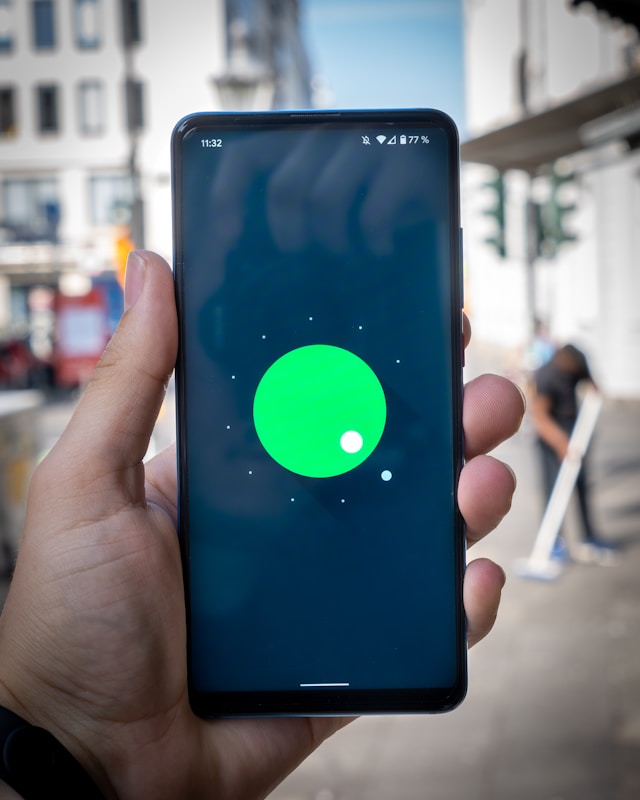
Hoe je Twitter-feed niet meer kunt vernieuwen: wat je moet weten
Ben je een interessant bericht tegengekomen toen je Twitter opende, alleen maar om je tijdlijn te verversen? Dit kan vervelend zijn omdat je door je feed moet scrollen om de tweet te vinden.
Soms kun je het bericht niet vinden, zelfs niet nadat je een paar minuten door je tijdlijn bent gegaan.
Het goede nieuws is dat X je tijdlijn niet langer automatisch ververst, omdat het platform deze bug in 2021 heeft verholpen. Je ziet een tweettellerbalk wanneer je op je tijdlijn bent. Alleen als je op deze pop-up klikt, zal het platform je feed bijwerken.
Het toont ook nieuwe berichten wanneer je X sluit en weer opent.
Wat als je niet wilt dat het platform dit doet, zodat je verder kunt gaan waar je gebleven was? Hier lees je hoe je het verversen van Twitterfeeds kunt stoppen:
- De eenvoudigste oplossing is om specifieke accounts te volgen en over te schakelen naar het tabblad Volgen. Deze methode werkt op de mobiele app, maar niet op de desktopbrowser. Zelfs als je de app sluit, toont het platform het laatste bericht dat je hebt gelezen in het tabblad Volgen.
- Maak een X- of Twitter-lijst, wat in wezen je Twitter-feed is. Het enige verschil is dat je geen mensen hoeft te volgen en dat de tweets in omgekeerde chronologische volgorde verschijnen. Zelfs als je X verlaat, zal het platform je geen nieuwere berichten tonen tot je voorbij de oudere inhoud scrollt. Zorg ervoor dat je de lijst vastzet zodat het een bladerbare tijdlijn wordt.
- De laatste optie is lid worden van een Twitter-community en de groep toevoegen aan je tijdlijn.

FAQ over het bijwerken van je Twitter-feed
Deze FAQ-sectie beantwoordt vragen die nieuwe Twitter-gebruikers stellen over het updaten van hun tijdlijn:
Hoe ververs ik mijn Twitter-feed handmatig in een desktopbrowser?
Je kunt je Twitter-feed handmatig verversen in een desktopbrowser door met de linkermuisknop op de tweettellerbalk te klikken. Deze pop-up verschijnt bovenaan je tijdlijn. Je kunt ook het browsertabblad opnieuw laden om je feed te verversen.
Hoe ververs ik mijn Twitter-feed handmatig op een mobiel apparaat?
Je kunt je Twitter-feed op een mobiel apparaat handmatig verversen door op de balk met de tweet- of postteller te tikken. Een andere optie is om naar de bovenkant van je tijdlijn te scrollen en naar beneden te vegen. Een cirkel met een pijl op de punt verschijnt en vernieuwt je feed.
Waarom toont je Twitter-feed niet de nieuwste berichten van andere gebruikers?
Je Twitter-feed toont de laatste berichten van andere gebruikers niet om de volgende redenen:
1. Je hebt geen actieve internetverbinding.
2. De servers van X zijn down, waardoor er problemen zijn met het platform.
3. Het platform heeft je Twitter-account geschorst omdat je de regels hebt overtreden.
TweetDelete kan je tweets verwijderen voordat je volgers hun feeds verversen
Je weet hoe je je tijdlijn kunt bijwerken om nieuwere berichten te zien terwijl je door het platform bladert. Als je problemen ondervindt, zoek dan uit of het bij jou of bij anderen gebeurt. Als je de enige bent met dit probleem, neem dan onmiddellijk contact op met de ondersteuning van X.
Heb je op de knop Post gedrukt en per ongeluk je bericht gepubliceerd voordat het klaar was? Wat als je iets hebt getweet zonder de informatie die je deelt te verifiëren? Of realiseerde je je pas nadat je meerdere berichten had gepubliceerd dat er fouten in zaten?
Het verwijderen van deze tweets voordat ze in de feeds van je volgers verschijnen is essentieel. Helaas kan het te laat zijn om de ingebouwde verwijderfunctie van Twitter te gebruiken. Waarom?
Om te beginnen kost het tijd om het bericht op je profielpagina te vinden. Bovendien kan het standaard verwijderprogramma slechts één bericht verwijderen.
TweetDelete geeft je de tools om deze berichten te verwijderen voordat ze in de tijdlijn van je volgers verschijnen. Om te beginnen is de functie voor automatisch verwijderen een redder in deze situatie. Met deze functie kun je tweets targeten met trefwoorden, hashtags en datumbereiken en ze automatisch verwijderen.
Een andere functie is het hulpprogramma voor het massaal verwijderen van tweets. Met deze functie kun je honderden tweets verwijderen voordat ze het daglicht zien.
Je krijgt ook een tool voor het verwijderen van vind-ik-leuks om je vind-ik-leuks te verwijderen van controversiële, gevoelige en aanstootgevende inhoud. Dit zorgt ervoor dat je likes op berichten van andere gebruikers niet onnodig de aandacht trekken.
Je volgers zullen je berichten niet zien, zelfs niet als ze deze handleiding volgen om Twitterfeed te vernieuwen.
Verbind je X-account vandaag nog met TweetDelete om specifieke tweets te verwijderen voordat ze in de tijdlijn van je volgers verschijnen!










